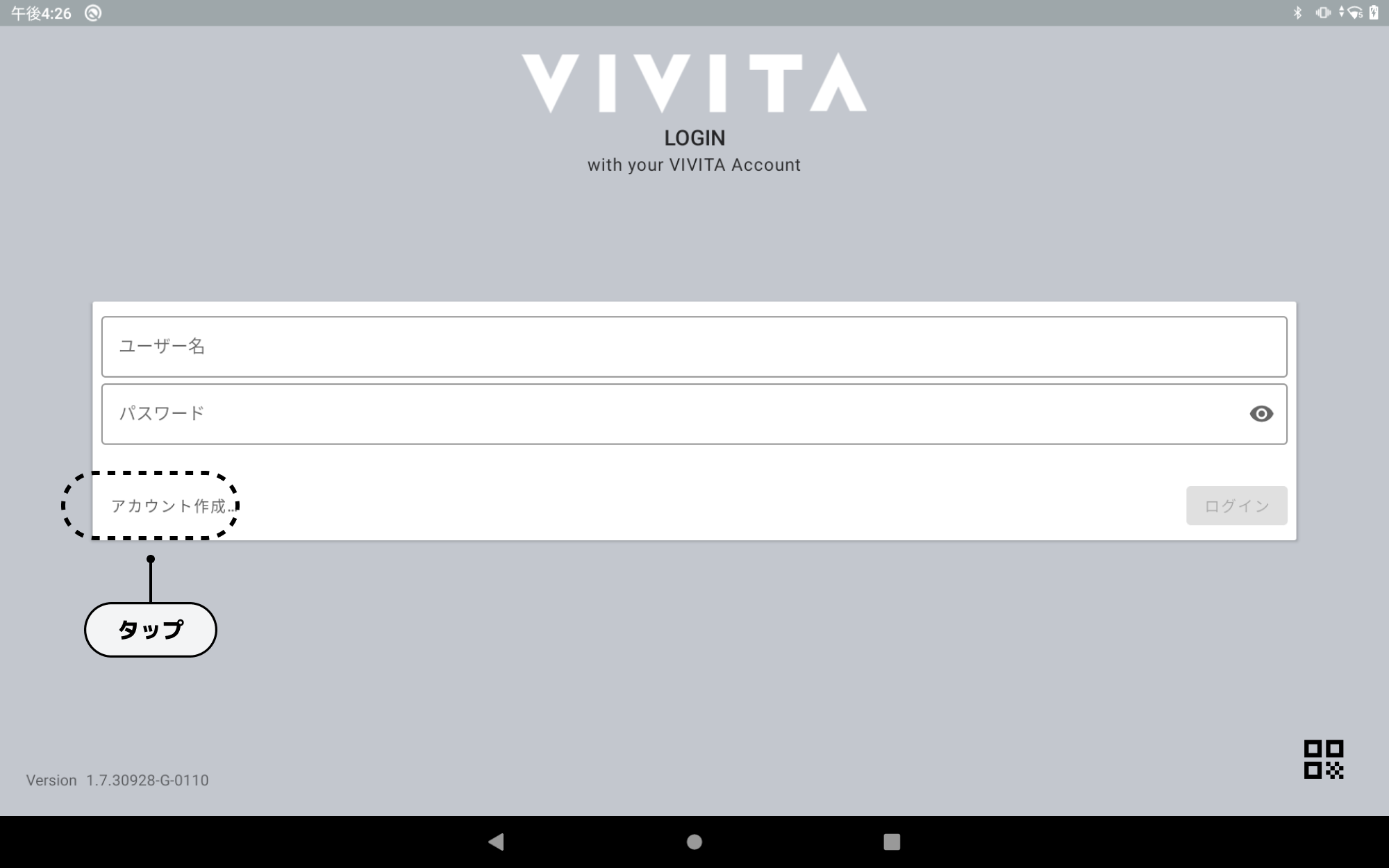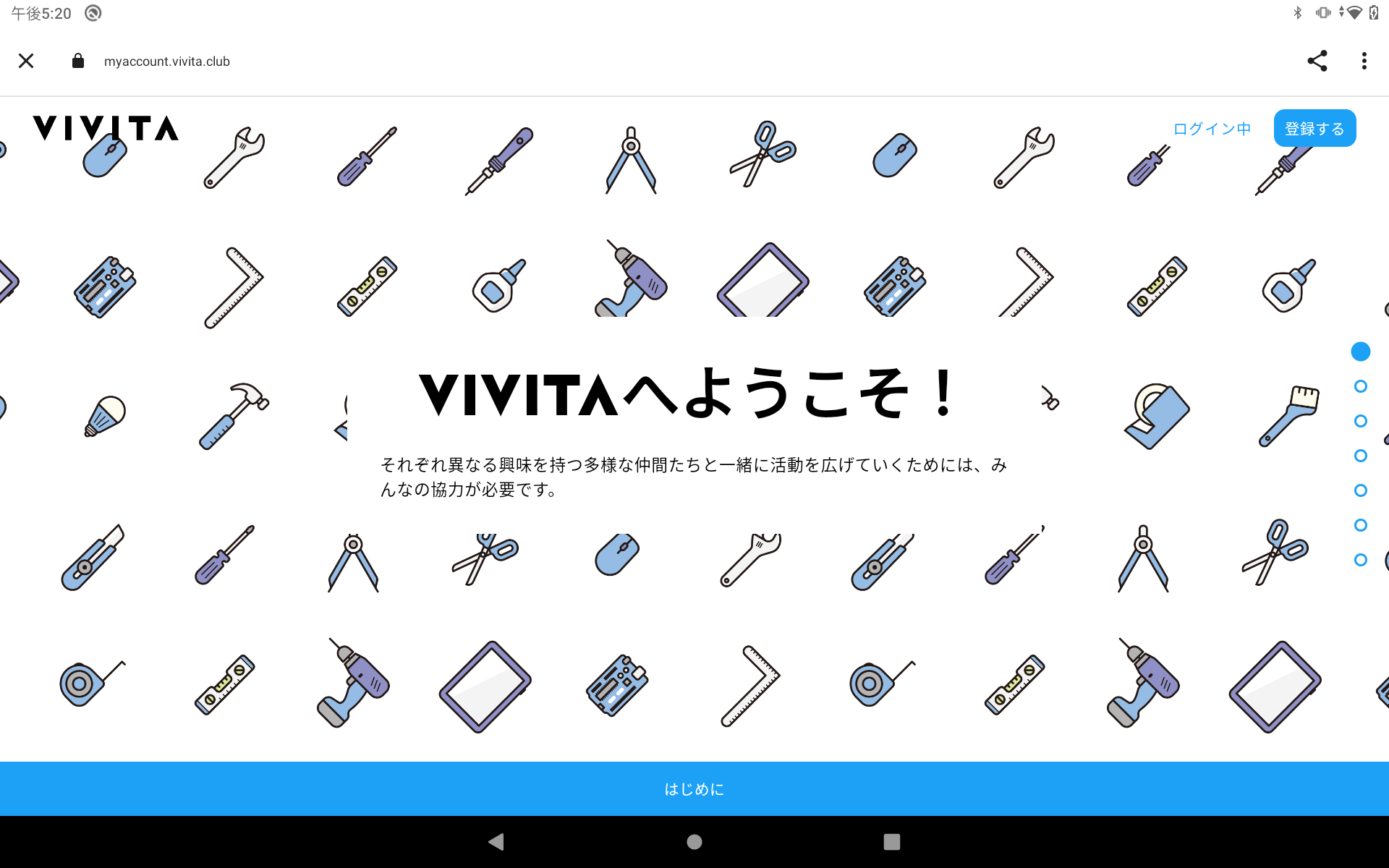クラウドストレージにプロジェクトを保存するためには、まず、VIVITA Account Manager(VAM)をインストールします。
※ご使用になる Android タブレットのWi-Fi設定・接続を済ませた上ですすめてください。
なお、お使いのAndroid OSのバージョンによってデザインが異なります。
下記のいずれかの方法でインストールページを開きます。
- Cell Appを開いて右上のボタンをタップ
- Google Play Storeで「VIVITA」と検索
- 以下のリンクをタップ

VIVITA Account Managerを選び、「インストール」をタップします。
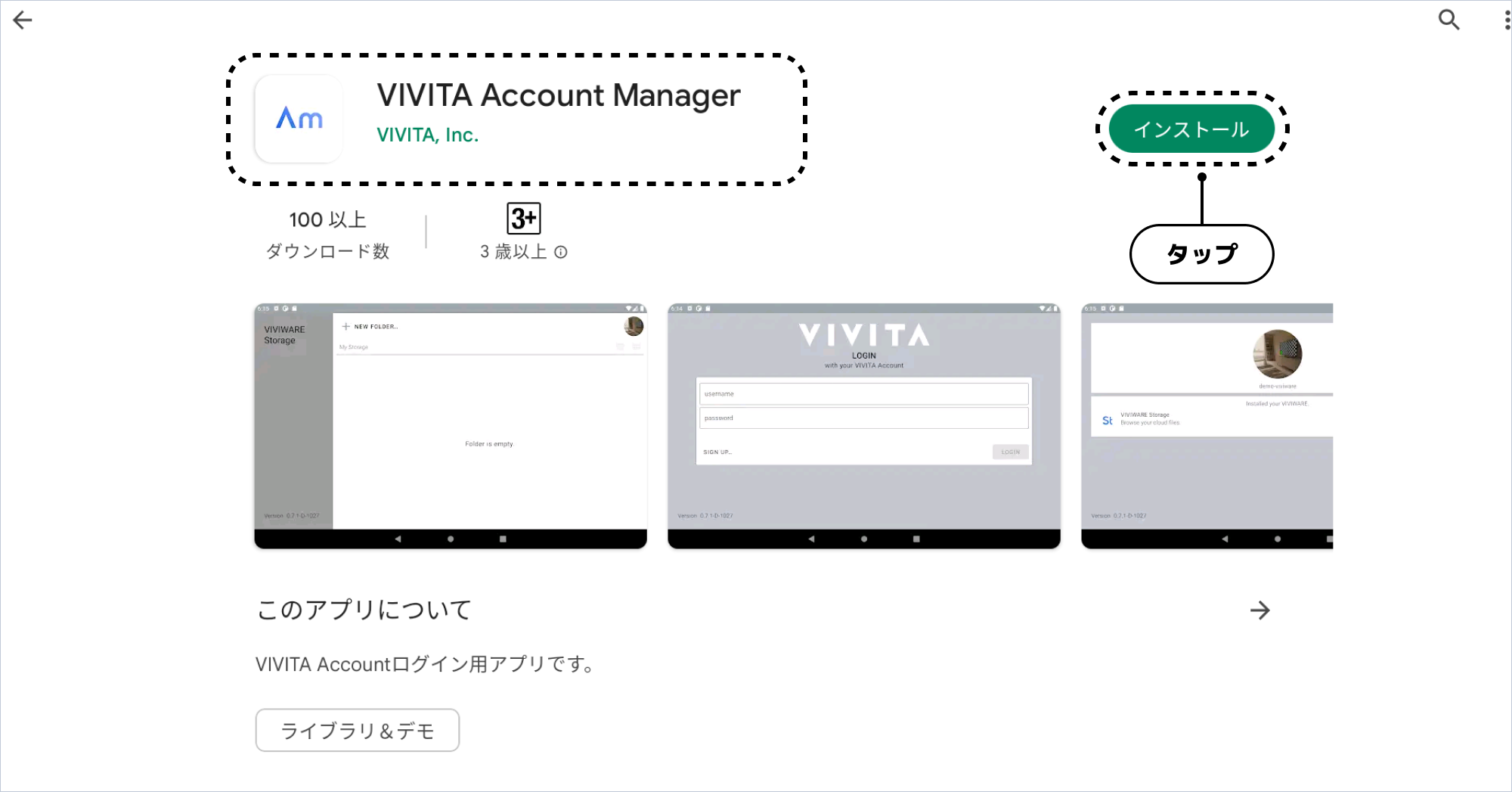
Cell Appを開き、右上の「ログイン」をタップします。

VIVITA Accountを持っていればログイン、持っていない場合はアカウントを作成します。
左下の「アカウント作成」をタップし、アカウントを作成してからログインしてください。
(またはここをクリックしてアカウント作成ページへジャンプ)
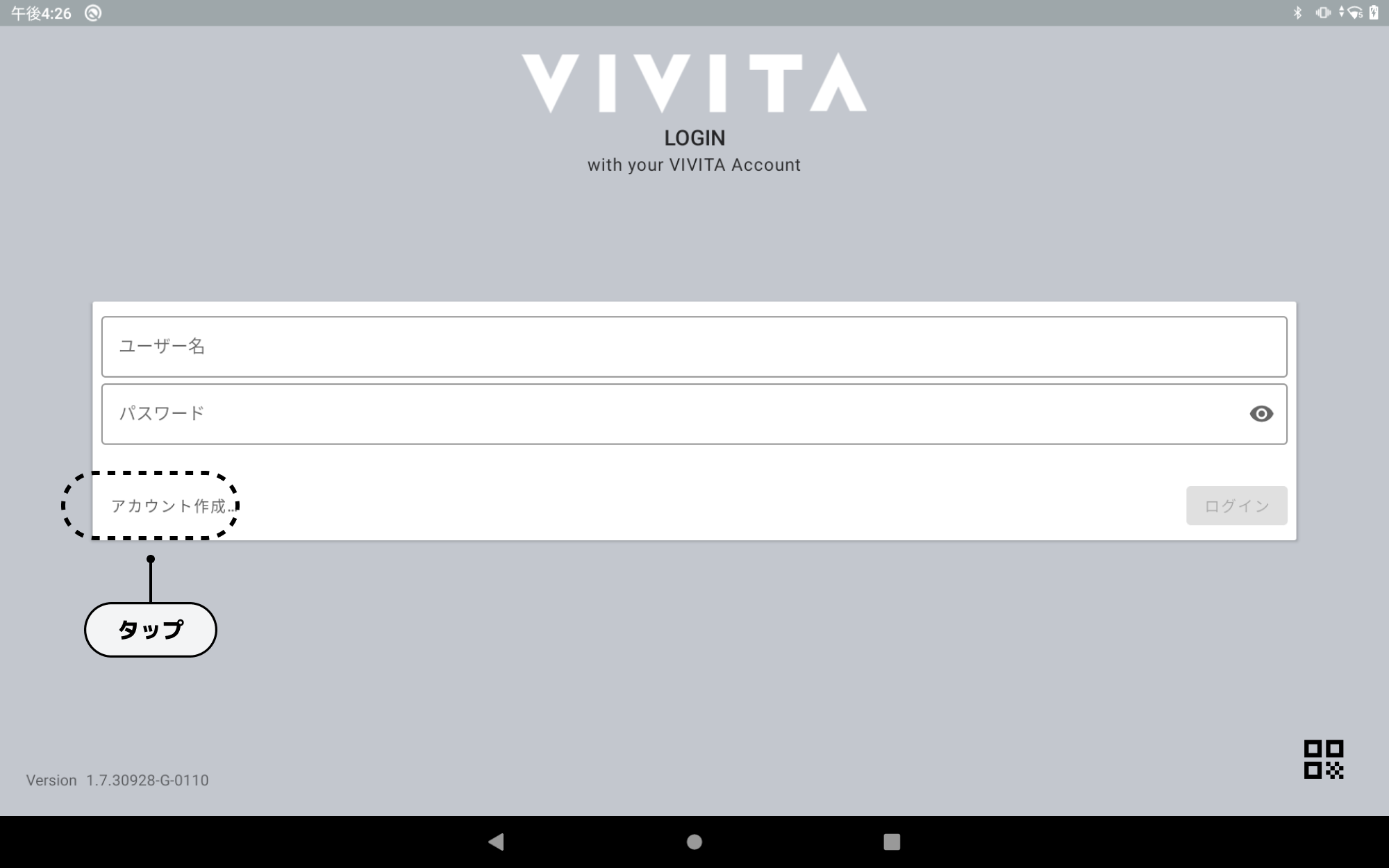
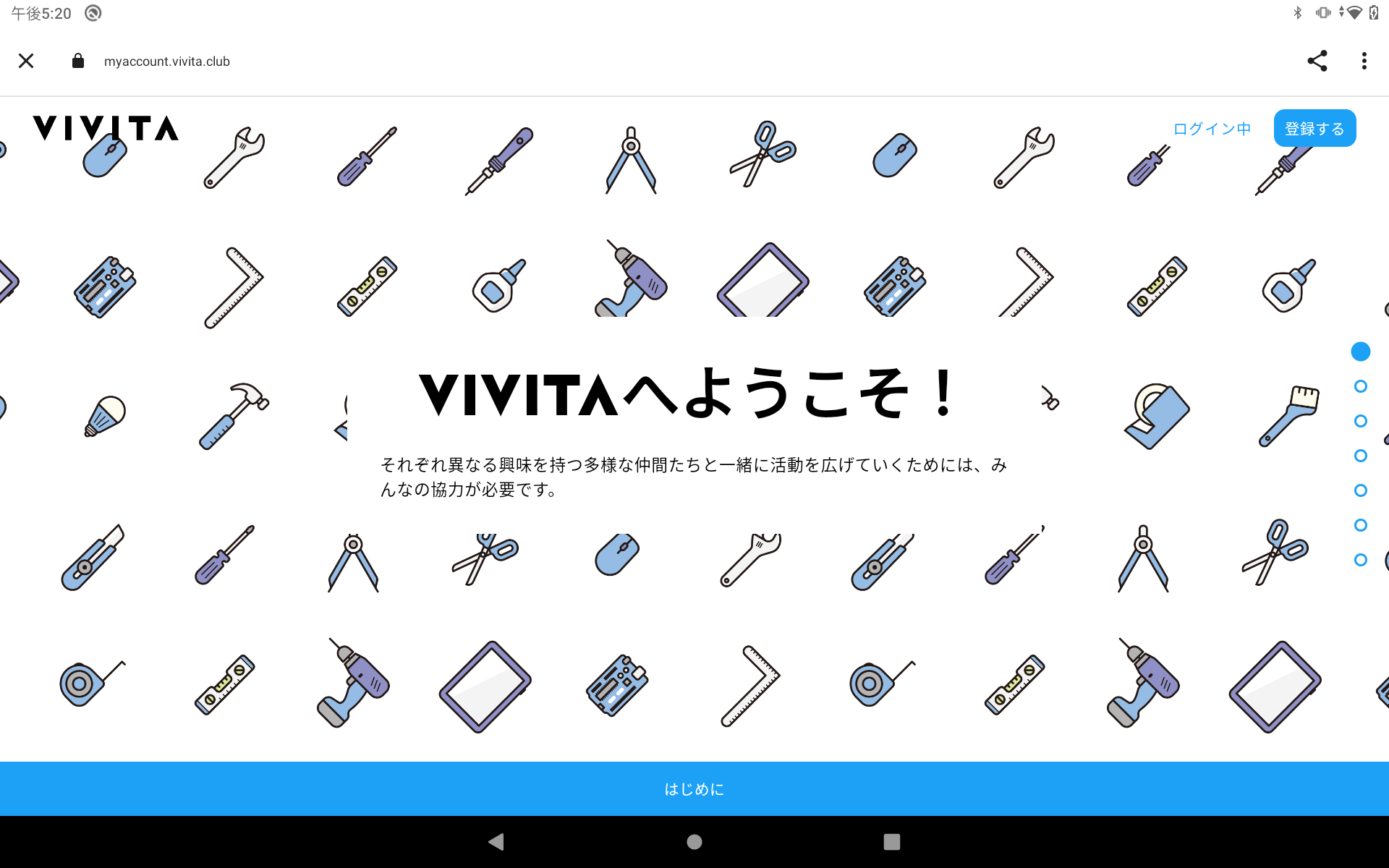
クラウドストレージにプロジェクトを保存するためには、まず、VIVITA Account Manager(VAM)をインストールします。
※ご使用になる Android タブレットのWi-Fi設定・接続を済ませた上ですすめてください。
なお、お使いのAndroid OSのバージョンによってデザインが異なります。
下記のいずれかの方法でインストールページを開きます。
- Cell Appを開いて右上のボタンをタップ
- Google Play Storeで「VIVITA」と検索
- 以下のリンクをタップ

VIVITA Account Managerを選び、「インストール」をタップします。
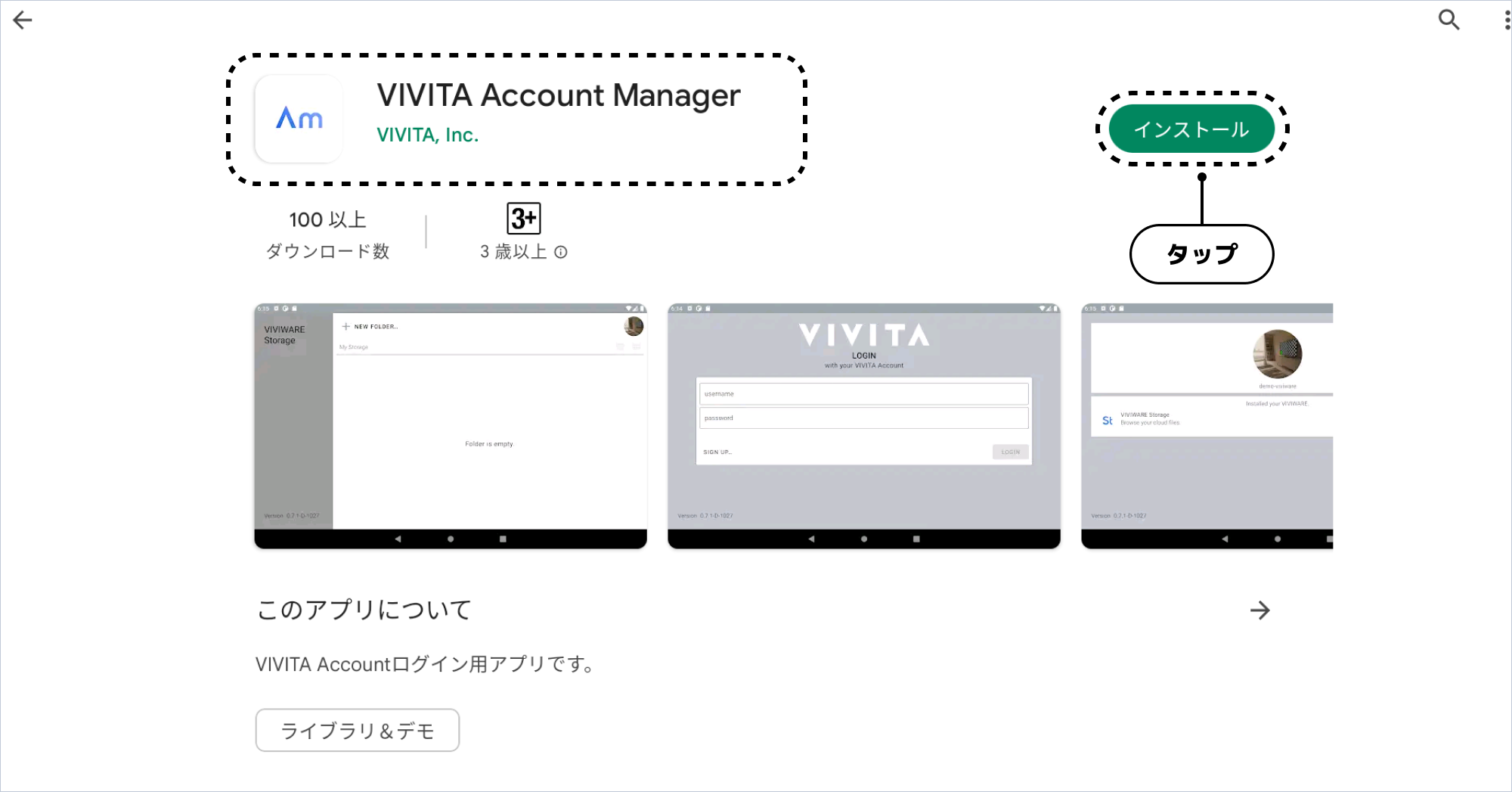
Cell Appを開き、右上の「ログイン」をタップします。

VIVITA Accountを持っていればログイン、持っていない場合はアカウントを作成します。
左下の「アカウント作成」をタップし、アカウントを作成してからログインしてください。
(またはここをクリックしてアカウント作成ページへジャンプ)